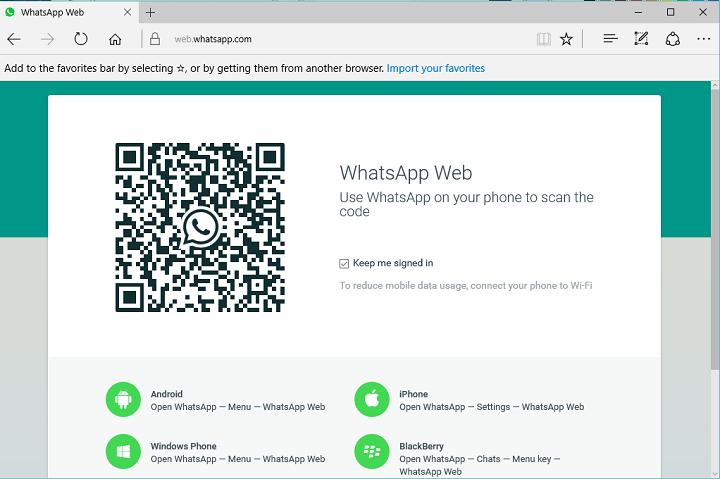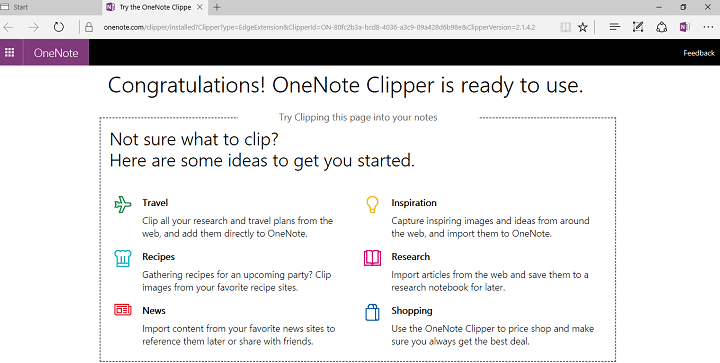- Quelque chose empêche l'ouverture de ce PDF est une erreur assez courante qui se produit généralement lors de l'utilisation d'Edge.
- Bien que Microsoft Edge soit un navigateur solide, il présente des hauts et des bas comme les autres et le PDF qui ne s'ouvre pas dans Edge est l'un des inconvénients.
- Maintenant, si Microsoft Edge n'ouvre pas les fichiers PDF, commencez par vider le cache et installez les dernières mises à jour.
- Si cela ne résout pas vos problèmes avec Microsoft Edge PDF, vous pouvez toujours rechercher une meilleure alternative et nous avons exactement ce qu'il vous faut.

Vous méritez un meilleur navigateur! 350 millions de personnes utilisent Opera quotidiennement, une expérience de navigation à part entière qui comprend divers packages intégrés, une consommation de ressources améliorée et un excellent design.Voici ce que Opera peut faire :
- Migration facile: utilisez l'assistant Opera pour transférer des données existantes, telles que des signets, des mots de passe, etc.
- Optimisez l'utilisation des ressources: votre mémoire RAM est utilisée plus efficacement que Chrome
- Confidentialité renforcée: VPN gratuit et illimité intégré
- Pas de publicité: le bloqueur de publicités intégré accélère le chargement des pages et protège contre l'exploration de données
- Télécharger Opéra
Comme la plupart des navigateurs populaires, Microsoft Edge est également livré avec des outils PDF intégrés qui permettent aux utilisateurs de Windows de lire des fichiers PDF sans avoir à utiliser un outil PDF tiers.
Parfois, lors de l'ouverture d'un fichier PDF dans Microsoft Edge, les utilisateurs peuvent être confrontés Quelque chose garde ça PDF de l'ouverture Erreur.
Vous pouvez trouver une variété de rapports sur la question en ligne.
Je ne peux pas comprendre comment l'obtenir pour forcer ce PDF à s'ouvrir. Je dois utiliser un système de base de données conçu pour être utilisé avec IE9. Pour extraire certaines des données, je dois faire en sorte que cette base de données génère un rapport PDF. Lorsque je demande à la base de données de générer ce rapport à l'aide de Microsoft Edge, cela me donne le message d'erreur que j'ai utilisé comme titre ici.
Si vous êtes bloqué dans un cas grave où Microsoft Edge n'ouvre pas le PDF, voici comment le résoudre avec les solutions étape par étape ci-dessous.
Comment ouvrir un PDF dans Edge ?
1. Installez Adobe Reader à partir de la source officielle

Adobe Reader est un outil PDF riche en fonctionnalités connu pour ses fonctionnalités qui vous permettent de modifier facilement des PDF, de créer et de convertir des PDF, de les annoter, etc.
Avant de blâmer votre navigateur pour le Quelque chose empêche ce PDF de s'ouvrir sur Edge erreur, n'oubliez pas que vous devez télécharger le logiciel lui-même à partir de la page de distribution officielle d'Adobe.
Pour corriger cela, visitez la page ci-dessous et choisissez la version du système d'exploitation que vous possédez. Ensuite, choisissez la langue du logiciel et cliquez sur le bouton Télécharger maintenant bouton.

Adobe Reader
L'affichage, la signature, l'impression et les commentaires sur les documents PDF sont toujours naturels avec le Reader.
2. Utiliser un autre navigateur
- Tout d'abord, téléchargez le fichier PDF sur votre ordinateur.
- Ouvrez le dossier dans lequel le fichier est stocké.
- Faites un clic droit sur le fichier PDF et sélectionnez Ouvrir avec.

- Maintenant, dans la liste des applications, sélectionnez Opéra Internet Brameur.
- Le fichier PDF devrait maintenant s'ouvrir sans erreur.
Si vous en avez assez que Microsoft Edge cause des problèmes d'ouverture de fichiers PDF, envisagez de passer à Opera dès que possible.
Exécutez une analyse du système pour découvrir les erreurs potentielles

Télécharger Restoro
Outil de réparation de PC

Cliquez sur Lancer l'analyse pour trouver les problèmes Windows.

Cliquez sur Tout réparer pour résoudre les problèmes avec les technologies brevetées.
Exécutez une analyse du PC avec l'outil de réparation Restoro pour trouver les erreurs causant des problèmes de sécurité et des ralentissements. Une fois l'analyse terminée, le processus de réparation remplacera les fichiers endommagés par de nouveaux fichiers et composants Windows.
Ce navigateur a tous les meilleurs traits; il apporte une variété d'outils intégrés pour vous garder en sécurité et anonyme en ligne tout en étant rapide et fiable, instantané intégré, illimité VPN, et des fonctionnalités de blocage des publicités.
Vérifiez l'Opéra aujourd'hui et voyez par vous-même. Vous pouvez toujours l'enlever si ce n'est pas votre tasse de thé.

Opéra
Avec son bloqueur de publicités intégré et ses suggestions de numérotation rapide, Opera est un excellent navigateur. Utilisez-le également pour ouvrir des fichiers PDF.
3. Vider le cache Microsoft Edge
- Lancez Microsoft Edge et accédez à Menu et Paramètres.
- Clique sur le Icône de verrouillage (confidentialité et sécurité) option.

- En dessous de Données de navigation, cliquer sur Choisissez ce qu'il faut effacer.

- Sélectionner cache les donnéeset fichiers et cliquez sur Dégager.
- Relancez Microsoft Edge et vérifiez les améliorations éventuelles.
Vous pouvez utiliser la procédure ci-dessus pour effacer le cache Edge de Microsoft ou essayer un outil dédié pour des résultats rapides et précis.
Il y a de fortes chances que vous ne soyez pas un expert en technologie, donc pour comprendre les différences entre chaque cache et prendre une décision appropriée, CCleaner a un état de nettoyage par défaut intégré.
Pour faire court, l'état de nettoyage par défaut sélectionne les caches qui doivent probablement être nettoyés pour vous, y compris celui de votre navigateur.

CCleaner
Videz le cache de votre navigateur avec CCleaner. C'est votre chance de rouvrir les fichiers PDF en un rien de temps !
4. Rechercher les mises à jour Windows
- Cliquer sur Démarrer et sélectionnez Paramètres.
- Aller à Mise à jour et sécurité.

- Cliquer sur Mises à jour Windows et recherchez toute mise à jour en attente.
- Téléchargez et installez la mise à jour et vérifiez si la mise à jour a résolu l'erreur.
Êtes-vous hdes difficultés à mettre à jour Windows? Comptez sur nous pour résoudre le problème.
5. Activer l'UAC
- presse Touche Windows + R pour ouvrir Exécuter.
- Tapez Contrôle et appuyez sur d'accord pour ouvrir le Panneau de configuration.
- Cliquer sur Compte d'utilisateur > Compte d'utilisateur. Cliquer sur Modifiez les paramètres de contrôle de compte d'utilisateur.

- Déplacez maintenant le curseur au deuxième niveau pour M'avertir uniquement lorsque des applications tentent d'apporter des modifications à mon ordinateur (par défaut).
- Cliquez sur d'accord pour enregistrer les modifications.
Relancez Microsoft Edge et essayez d'ouvrir le document PDF. Il devrait s'ouvrir sans erreur.
6. Réenregistrer Microsoft Edge
- Faites un clic droit sur le Démarrer bouton et sélectionnez Windows PowerShell (administrateur).

- Dans la fenêtre PowerShell, tapez la commande suivante et appuyez sur Entrée :
Get-AppXPackage -AllUsers -Name Microsoft. MicrosoftEdge | Foreach {Add-AppxPackage -DisableDevelopmentMode -Register "$($_.InstallLocation) AppXManifest.xml" -Verbose} - Fermez la fenêtre Windows PowerShell et relancez Edge. Essayez à nouveau d'accéder au document PDF et vérifiez les améliorations éventuelles.
Voilà, ce ne sont que quelques méthodes simples que vous pouvez utiliser pour corriger Quelque chose empêche ce PDF de s'ouvrir Erreur.
Lequel a fonctionné pour vous? Faites-nous savoir dans la section commentaires ci-dessous.
 Vous avez toujours des problèmes ?Corrigez-les avec cet outil :
Vous avez toujours des problèmes ?Corrigez-les avec cet outil :
- Téléchargez cet outil de réparation de PC noté Excellent sur TrustPilot.com (le téléchargement commence sur cette page).
- Cliquez sur Lancer l'analyse pour trouver des problèmes Windows qui pourraient causer des problèmes de PC.
- Cliquez sur Tout réparer pour résoudre les problèmes avec les technologies brevetées (Réduction exclusive pour nos lecteurs).
Restoro a été téléchargé par 0 lecteurs ce mois-ci.
Questions fréquemment posées
Oui, Microsoft Edge peut ouvrir des fichiers PDF. En fait, Microsoft Edge fonctionne également par défaut lecteur PDF sur Windows 10.
Pour ouvrir Microsoft Edge, double-cliquez simplement sur le raccourci Edge ou ouvrez le menu Démarrer et sélectionnez Microsoft Edge à partir de là.
Pour ouvrir le PDF dans Adobe Acrobat au lieu d'Edge, faites un clic droit sur le fichier PDF que vous souhaitez ouvrir et choisissez Propriétés > Ouvrir avec > Modifier. Sélectionnez maintenant Acrobat dans la liste.
Pour modifier la visionneuse PDF par défaut, accédez à Application Paramètres > Applications > Applications par défaut > Choisissez les applications par défaut par type de fichier. Sélectionnez .pdf et choisissez la nouvelle valeur par défaut visionneuse de PDF.